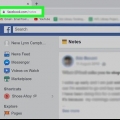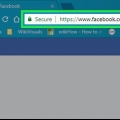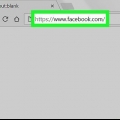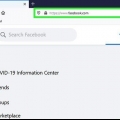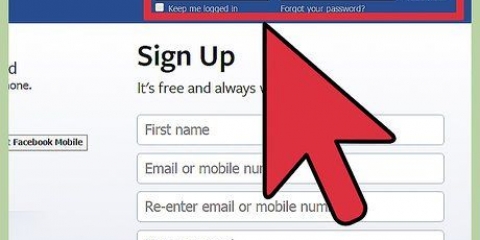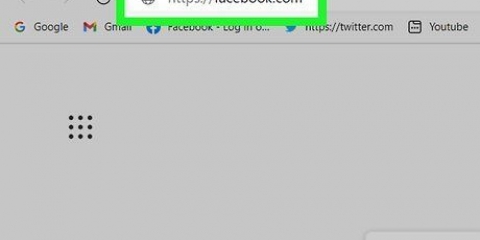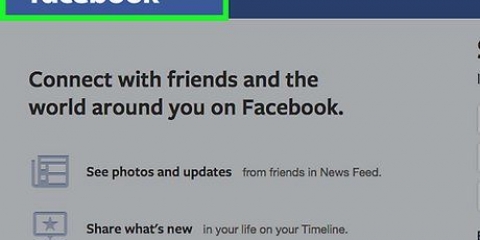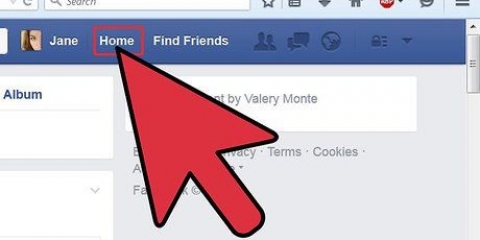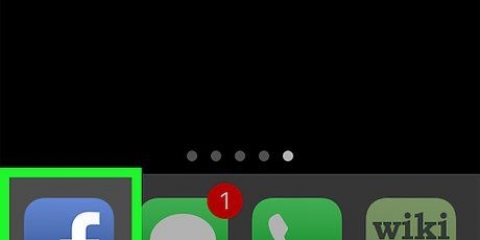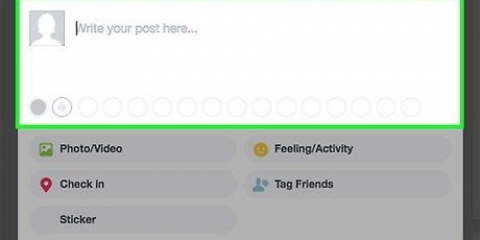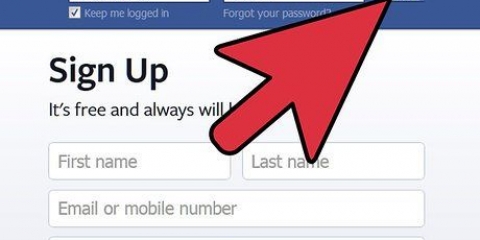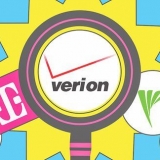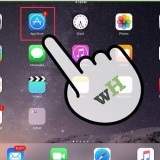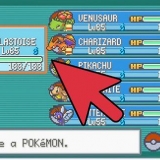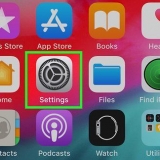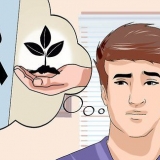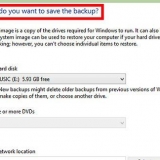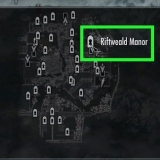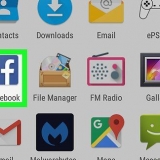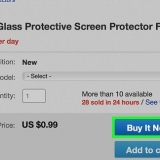`Ihre Seite` – Sie können oben im Newsfeed einen Beitrag für Ihre Seite erstellen. „Seite eines Freundes“ – Tippen Sie oben auf dem Bildschirm auf die Suchleiste, geben Sie den Namen eines Freundes ein, tippen Sie auf seinen Namen und dann auf sein Profilbild. `Eine Gruppe` – Drücken Sie `☰`, drücken Sie `Gruppen`, drücken Sie die Registerkarte `Gruppen` und dann Ihre Gruppe.

Sie können mehrere Fotos oder Videos gleichzeitig hochladen. Überspringe diesen Schritt, wenn du nur eine SMS schreiben möchtest.

`Foto/Video` – Fügen Sie weitere Fotos oder Videos hinzu. `Check in` – Ermöglicht es Ihnen, Ihrer Nachricht eine Adresse oder einen Standort hinzuzufügen. `Gefühl/Aktivität/Sticker` – Ermöglicht das Hinzufügen einer Emotion, einer Aktivität oder eines Emoji. `Personen markieren` – Ermöglicht das Hinzufügen einer Person zu diesem Beitrag. Dadurch wird die Nachricht auch auf ihrer Seite platziert.


Wenn Sie nicht eingeloggt sind, geben Sie bitte Ihre E-Mail-Adresse (oder Telefonnummer) und Ihr Passwort ein. Tun Sie dies oben rechts auf der Seite. 
`Ihre Seite` – Sie können oben im Newsfeed einen Beitrag für Ihre Seite erstellen. „Seite eines Freundes“ – Klicken Sie oben auf dem Bildschirm auf die Suchleiste, geben Sie den Namen eines Freundes ein und klicken Sie auf sein Profilbild. „Eine Gruppe“ – Klicken Sie links auf der Seite auf „Gruppen“, klicken Sie auf die Registerkarte „Gruppen“ und dann auf die Gruppe, die Sie öffnen möchten.


`Foto/Video` – Ermöglicht es Ihnen, ein Foto oder Video von Ihrem Computer auszuwählen und in Ihren Beitrag hochzuladen. `Freunde markieren` – Ermöglicht es Ihnen, einen Freund oder eine Gruppe von Freunden auszuwählen und sie im Beitrag zu markieren. Getaggte Freunde sehen den Beitrag auf ihren eigenen Seiten. `Check In` – Ermöglicht es Ihnen, Ihrer Nachricht eine Adresse hinzuzufügen. `Gefühl/Aktivität` – Ermöglicht das Hinzufügen einer Emotion oder Aktivität zur Nachricht.
Wenn Sie auf einer Gruppenseite auf der Facebook-Website posten, können Sie in der oberen rechten Ecke des Beitrags „Mehr“ auswählen, um zusätzliche Optionen anzuzeigen, z. B. eine Datei hochladen oder ein Dokument erstellen. Bestimmte Unternehmen belohnen Sie beim Einchecken. Einige Restaurants bieten beispielsweise ein kostenloses Getränk an, wenn Sie auf ihrer offiziellen Facebook-Seite einchecken.
Post auf facebook
In diesem Artikel erfahren Sie, wie Sie auf Facebook posten, sowohl über die mobile App als auch auf der Facebook-Website selbst. Nachrichten können Text, Fotos, Videos und Informationen zu Ihrem Standort enthalten. Sie können eine Nachricht auf Ihrer eigenen Seite posten, aber auch auf der Seite eines Freundes oder einer Gruppe, der Sie angehören.
Schritte
Methode 1 von 2: Posten Sie eine mobile Nachricht

1. Öffne Facebook. Das Symbol der Facebook-App ähnelt einem weißen „f“ auf dunkelblauem Hintergrund. Facebook öffnet deinen News Feed, wenn du bereits eingeloggt bist.
- Wenn Sie noch nicht eingeloggt sind, geben Sie Ihre E-Mail-Adresse (oder Telefonnummer) und Ihr Passwort ein und klicken Sie dann auf "Anmelden".

2. Gehen Sie zu der Seite, auf der Sie die Nachricht posten möchten. Je nachdem, wo Sie die Nachricht erstellen möchten, variiert dies:

3. Drücken Sie die Nachrichtenbox. Dieses Fenster befindet sich oben im News Feed. Wenn Sie auf der Seite eines Freundes posten, befindet er sich im Fotobereich oben auf seiner Seite. Wenn Sie eine Gruppe hinzufügen, befindet sich das Fenster direkt unter dem Titelbild.
Normalerweise wird ein Satz wie "Schreibe etwas" oder "Was machst du gerade" im Fenster angezeigt.

4. Laden Sie ein Foto oder Video hoch. Tippen Sie auf „Foto/Video“ in der Mitte des Nachrichtenbildschirms, wählen Sie dann ein Foto oder Video zum Hochladen aus und drücken Sie „Fertig“. Dadurch wird das Foto oder Video zu Ihrem Beitrag hinzugefügt.

5. Fügen Sie Ihrer Nachricht Text hinzu. Drücken Sie auf das Textfeld und geben Sie dann den Text für Ihre Nachricht ein.
Du kannst auch auf den farbigen Kreis in der Mitte des Bildschirms tippen, um einen Hintergrund für deine Nachricht festzulegen. Sie können nur Nachrichten mit maximal 130 Zeichen Farbe hinzufügen.

6. Drücken SieZu Ihrer Nachricht hinzufügen in der Mitte des Bildschirms. Dadurch werden die folgenden Nachrichtenoptionen angezeigt:

7. Wählen Sie eine Nachrichtenoption aus, um der Nachricht mehr hinzuzufügen. Dies ist völlig optional. Wenn Sie der Nachricht nicht mehr hinzufügen möchten, fahren Sie mit dem nächsten Schritt fort.

8. Drücken SieSetzt in der oberen rechten Ecke des Bildschirms. Dadurch wird Ihre Nachricht auf der Seite, die Sie gerade anzeigen, gepostet und hinzugefügt.
Methode2 von 2:Nachricht auf einem Desktop posten

1. Öffne Facebook. Gehe zu https://www.Facebook.com/. Wenn du eingeloggt bist, öffnet dies den Facebook News Feed.

2. Gehen Sie zu der Seite, auf der Sie die Nachricht posten möchten. Je nachdem, wo Sie die Nachricht posten möchten, variiert dies:

3. Klicken Sie auf das Nachrichtenfeld. Dieses Fenster befindet sich oben im News Feed. Wenn Sie auf der Seite eines Freundes oder einer Gruppe posten, wird das Nachrichtenfeld unter dem Titelbild angezeigt.

4. Fügen Sie Ihrer Nachricht Text hinzu. Geben Sie Ihren Inhalt in das Nachrichtenfeld ein. Sie können auch einen farbigen Hintergrund hinzufügen, indem Sie auf eine der Farben unter dem Meldungsfeld klicken.
Farbige Hintergründe werden nur bei Nachrichten mit maximal 130 Zeichen unterstützt.

5. Fügen Sie Ihrem Beitrag mehr Inhalt hinzu. Wenn Sie Ihrer Nachricht mehr hinzufügen möchten, klicken Sie auf eine der Optionen unter dem Nachrichtenfeld:

6. klicke aufSetzt. Diese blaue Schaltfläche befindet sich in der unteren rechten Ecke des Fensters.
Tipps
Warnungen
- Nachrichten sollten andere Benutzer nicht belästigen oder missbrauchen.
Оцените, пожалуйста статью